Win10 64位 系统下时间总是错误的咋办?
据报道,Win10 64位系统上存在各种时间问题,其中,时间不起作用,时间不正确,时间不同步,Win10 64位系统是最常见的问题。有时,即使你已经尝试了很多方法,在设置中更改时间和语言下的时间,在Win10 64位系统上调整时区,并适应Windows时间同步,但无济于事。与正确的网络时间相比,Win10 64位系统桌面上的时间太快或太低。
通常,可以通过重置日期和时间服务设置或更改注册表编辑器来解决这些时间问题。因此,为了解决这些Windows时间和日期问题,您最好尝试在Win10 64位系统上进行这些更改。但是,建议首先确保在Win10 64位系统上正确设置时间和日期。 。
解决方案1:在Win10 64位系统上检查时间设置
为简化操作,您需要检查Windows时间的设置。请尝试以下步骤,以查看是否在Win10 64位系统上进行了正确的时间配置。
1.进入作为路径:开始 > 设置 > 时间和语言 > 日期和时间 > 自动设置时间 > 自动设置时区。
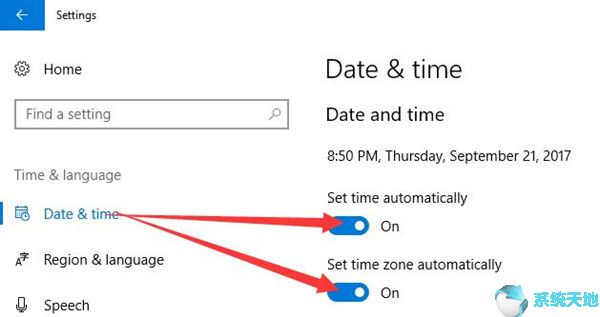
2.在这种情况下,您可以选择手动更改时间设置,选项卡更改时间,但您必须确保已自动关闭设置时间。
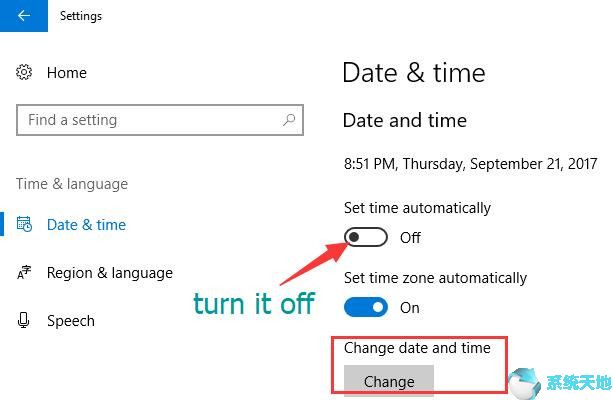
你可以自己调整时间。
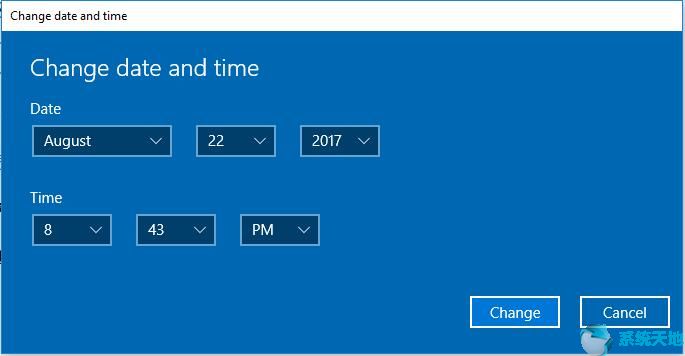
确保已在Win10 64位系统上正确设置了时间,并参考了前面提到的步骤。完成后,如果您发现Win10 64位系统上显示的单击仍然不正确并且仍然出错,请尝试对时间服务和注册表编辑器进行调整。
解决方案2:在Win10 64位系统上更改时间服务
只要您的时间出错或在Win10 64位系统上不起作用,更改时间启动类型将是一种有效的解决方案,因为时间服务与Win10 64位系统上的工作条件相关联。在这种情况下,配置Windows时间Win10 64位系统上的服务可能会修复时间不正确的问题。
1. 在搜索框中键入服务,然后按Enter键进入。
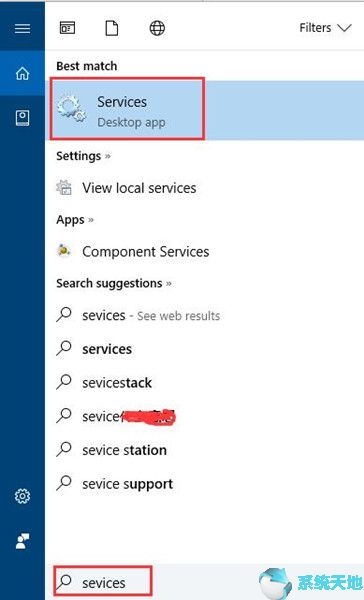
2.右键单击Windows Time,然后选择“ 属性”。
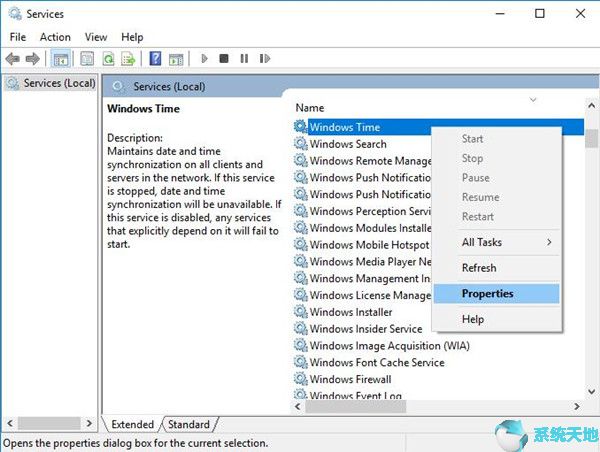
3.在“ 常规”下,将“ 启动类型”设置为“ 自动”并单击“ 确定”。
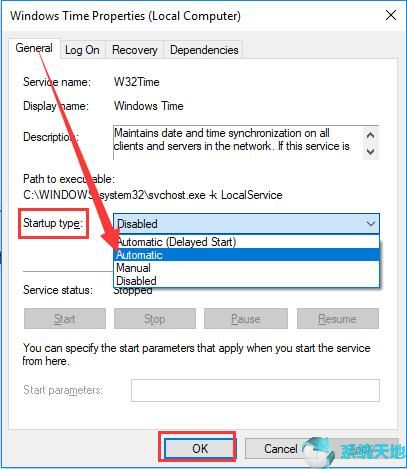
4.检查服务状态。在这里,如果你可以尝试停止对Windows时再启动它再次几次。
从上述所有分析中,您可能已经更改了Windows时间的服务,例如启动类型和服务状态。但是,如果您已将启动类型设置为自动,但它没有用,您也可以尝试将其更改为已禁用。
解决方案3:更改Windows时间注册表编辑器
Windows注册表编辑器是一个管理各种设备条件的内置工具。因此,关于Win10 64位系统上总是出错的时间,您可以尝试更改Windows时间的注册表编辑器,例如在注册表编辑器中添加RealTimeIsUniversal DWORD。
1.单击Win + R组合键并在框中输入regedit。然后单击“ 确定”进入注册表编辑器。
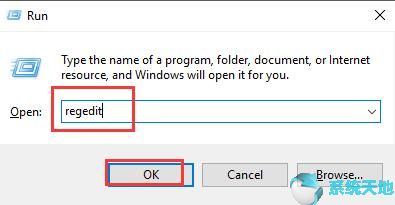
2.在左窗格中,导航到路径:
HKEY_LOCAL_MACHINE / SYSTEM / CurrentControlSet / Control / TimeZoneInformation
3.右键单击右侧的空白区域,然后选择添加DWORD(32位)值。
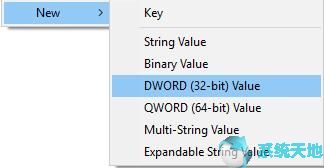
4.单击鼠标右键重命名的新价值为RealTimeIsUniversal。
5.双击重命名的值RealTimeIsUniversal并将Value日期更改为1。
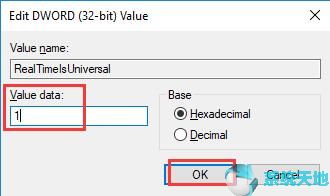
6.然后单击“ 确定”以保存更改。
通过上述步骤,可以调整时间注册表编辑器。您可以尝试重置检查,看看时钟是否可以在Win10 64位系统上保持正确。
总的来说,很明显,Win10 64位系统上的Windows时间不起作用或保持错误可以通过上述解决方案来修复。









